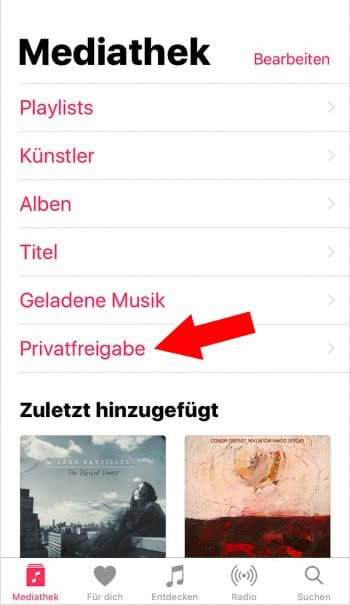Musik zwischen iPhones teilen mit Privatfreigabe
24.763 Aufrufe • Lesezeit: 2 Minuten
 Um Musik auf euer iPhone zu laden, könnt ihr einerseits die Musik-Synchronisierung in iTunes verwenden. Über iTunes gekaufte Musik kann im Rahmen der Familienfreigabe mit eurer Familie geteilt werden und muss nicht erneut gekauft werden. Aber ist es auch möglich, Musik, die auf einem iPhone gespeichert ist, auf einem anderen iPhone wiederzugeben? Die Antwort lautet Ja, und so funktioniert’s…
Um Musik auf euer iPhone zu laden, könnt ihr einerseits die Musik-Synchronisierung in iTunes verwenden. Über iTunes gekaufte Musik kann im Rahmen der Familienfreigabe mit eurer Familie geteilt werden und muss nicht erneut gekauft werden. Aber ist es auch möglich, Musik, die auf einem iPhone gespeichert ist, auf einem anderen iPhone wiederzugeben? Die Antwort lautet Ja, und so funktioniert’s…
Voraussetzungen
Die Funktion, die ihr für diesen Trick verwenden werdet, ist die Privatfreigabe (Home Sharing). Um allfällige Probleme von vornherein aus dem Weg zu räumen, solltet ihr folgende Punkte beachten:
Stellt sicher, dass die beiden iPhones, die ihr verwenden möchtet, mit demselben WLAN-Netzwerk verbunden sind.
Verwendet die neueste Version von iOS. Um iOS zu aktualisieren, öffnet auf eurem iPhone die Einstellungen und tippt auf Allgemein > Softwareupdate. Sind Updates verfügbar, werden diese hier angezeigt und können direkt installiert werden.
Privatfreigabe einrichten & Musik teilen
Nehmt zunächst das iPhone zur Hand, auf dem sich die Musik befindet, die ihr mit einem anderen iPhone teilen möchtet.
Öffnet auf diesem iPhone die Einstellungen und tippt auf Musik. Scrollt auf dieser Einstellungsseite bis ganz nach unten und geht unter Privatfreigabe auf Anmelden.
Eventuell wird euch an dieser Stelle eure Apple-ID vorgeschlagen, in diesem Fall könnt ihr einfach auf Anmelden tippen. Wenn es die falsche Apple-ID ist, tippt auf Andere Apple-ID verwenden und gebt die richtigen Daten eurer Apple-ID ein.
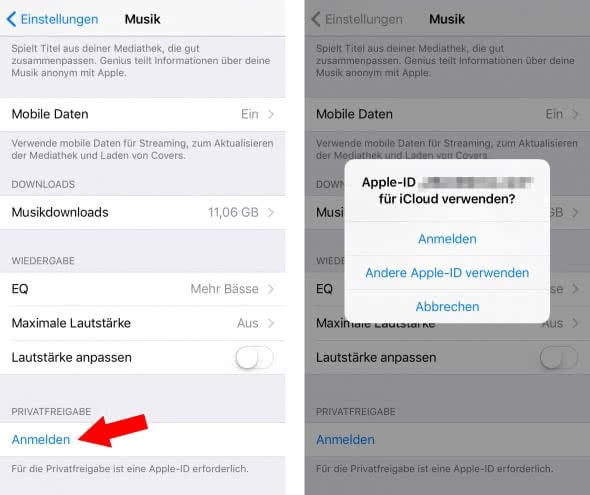
Als nächstes öffnet ihr auf dem iPhone, mit dem ihr eure Musik teilen möchtet, wiederum Einstellungen > Musik und tippt auf Anmelden. Es ist wichtig, dass ihr euch hier mit derselben Apple-ID wie oben einloggt, da Home Sharing ansonsten nicht funktioniert.
Auf dem anderen iPhone (auf welchem sich die Musik befindet) müsst ihr die Anmeldung mit eurer Apple-ID bestätigen, indem ihr im entsprechenden Fenster auf Erlauben tippt.
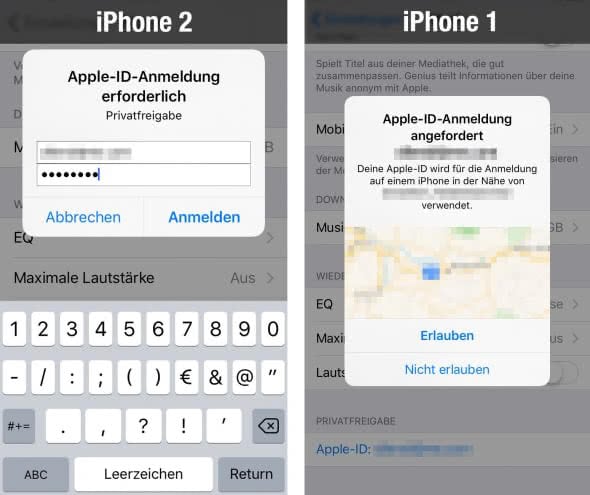
Sofern auf eurem iPhone die Zwei-Faktor-Authentifizierung aktiviert ist, wird eine Nachricht mit einem Bestätigungscode an eines eurer vertrauenswürdigen Geräte gesendet und ihr müsst an dieser Stelle den Code eingeben.
Musik streamen mit Privatfreigabe
Öffnet auf dem zweiten iPhone die Musik App. Geht links unten auf Mediathek und tippt dann rechts oben auf Bearbeiten. Wählt Privatfreigabe aus und geht auf Fertig. Wenn das Feld bereits sichtbar ist, könnt ihr diesen Schritt überspringen.
Ihr müsst jetzt nur noch die freigegebene Mediathek auswählen und könnt jetzt über WLAN die freigegebene Musik von iPhone zu iPhone streamen.